반응형

오늘날 2차원 적인 설계에서 3차원 설계의 비중이 점차 높아지고 있습니다.
3D 설계 파일은 시각적으로 직관적인 결과를 보여주기 때문에
이를 활용하여 설계, 검토 결과에 유효성을 향상시키는 결과를 가져옵니다.
다만 3D 설계 툴은 카피당 금액이 2D 캐드에 비해 상대적으로
고가이며 보편화하지 않아 많은 사람들이 이용하기에는 적지 않은 부담이 있습니다.
본문에서는 3D 파일을 확인해야 하나 2D CAD (AUTOCAD)
밖에 없을 때 다른 3D Viewer 를 사용하지 않고 AUTOCAD
내에서 3D 파일을 열어보는 방법에 대한 내용을 기술하고 있습니다.
AUTOCAD 에서 3D 파일 Viewer 로 사용하기
STEP 1.
☞ AUTOCAD를 실행합니다. 실행된 상태에서 FILE - NEW 를 클릭합니다.
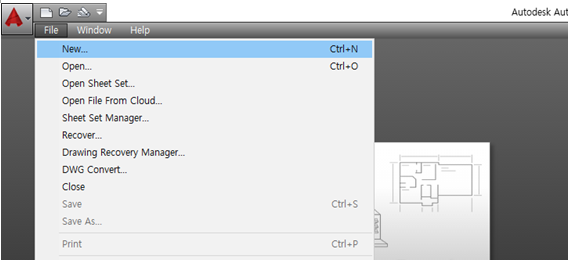
STEP 2.
☞ 템플릿 선택 창에서 ACAD (표준) 을 선택한 후 Open(열기) 를 클릭합니다.
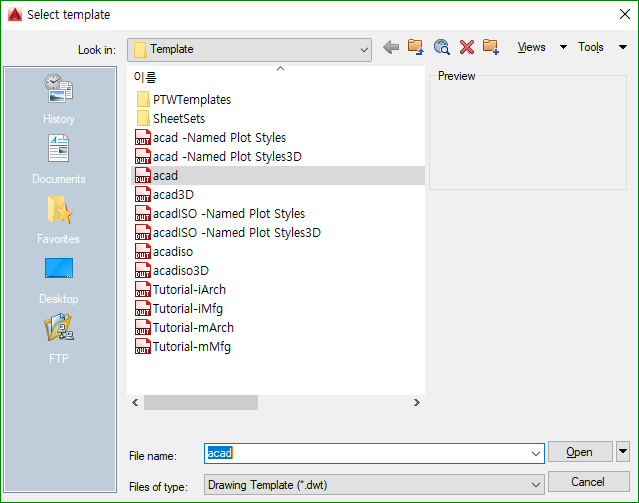
STEP 3.
☞ 파일 - Import 를 클릭합니다. or 명령창에서 "Import" 를 입력합니다.
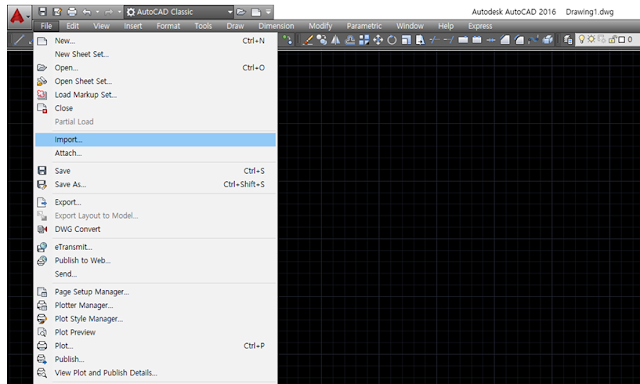
STEP 4.
☞ 불러오고자 하는 파일을 선택합니다. AUTOCAD 에서는 14가지 형식의 3D 모델링 파일을 파일을 불러올 수 있습니다. 인벤터, 카티아, 솔리드웍스와 같은 가장 대표적인 기계설계 프그램의 파일을 불러올 수 있습니다.
☞ 열고자 하는 파일형식을 선택한 후 Open(열기)를 선택합니다.
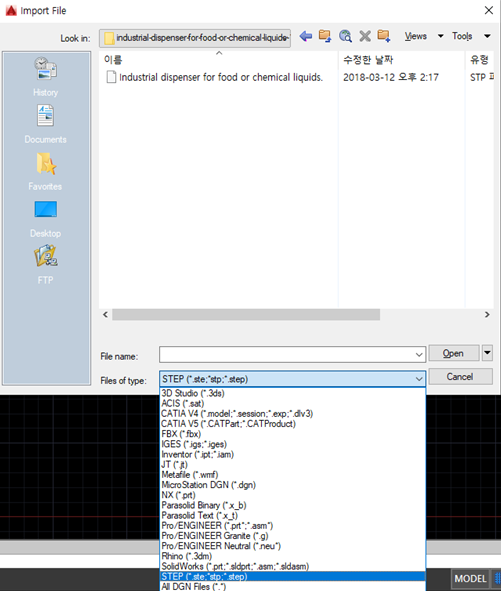
STEP 5.
☞ 정상적으로 3D 파일이 로드되면 화면창 우측 아래에 아래와 같은 메시지가 뜹니다.
- Import file processing complete (불러오기 완료)
주의 사항 : 메시지 안의 파란색 링크를 마우스로 클릭해야 3D파일을 불러온다는 것을 주의해야 합니다.
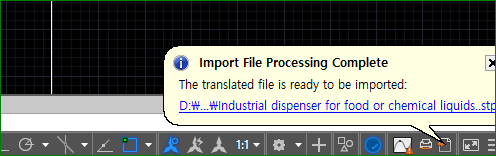
STEP 6.
☞ 아래 그림과 같이 3D 파일이 로드 된 것을 확인할 수 있습니다. 현재 상태에서는 2차원 상태로만 보여집니다. 따라서 이를 등각뷰와 같은 3차원으로 보기 위해서는 Orbit 을 활성화해야 합니다.
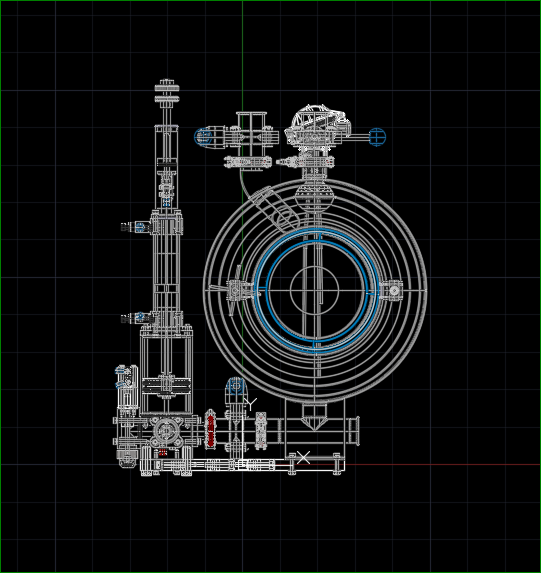
STEP 7.
☞ AUTOCAD - View - Orbit - Free Orbit 을 클릭합니다.
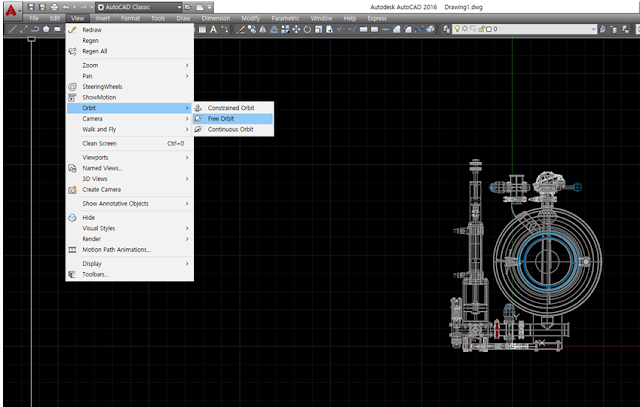
STEP 8.
☞ 아래 그림과 같이 Orbit 이 활성화 된 것을 확인합니다. 이 상태에서 마우스 좌 클릭으로 화면을 이동시키면 원하는 3차원 뷰로 이동할 수 있습니다.
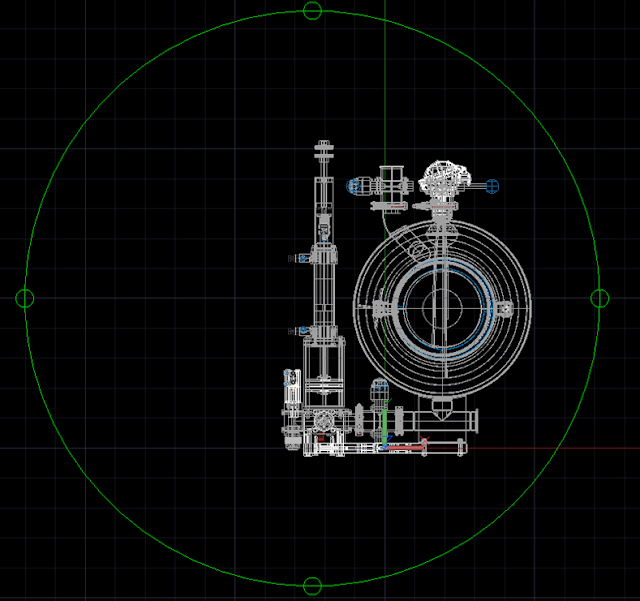
STEP 9.
☞ 3차원으로 화면이 전환 된 것을 확인합니다.

STEP 10.
☞ View(뷰) - Visual styles (뷰 스타일) - Realistic (사실적 표현) 을 클릭하면 아래 그림과 같이 서페이스의 색이 변하는 것을 확인할 수 있습니다.

마우스로 제품을 클릭하면 하나의 블럭 형태로 이루어져 있기 때문에 AUTOCAD 명령어인 explode(X) 를 실행하여 하나의 블럭을 부품으로 나누는 과정을 거치면 Move 명령어를 이용해서 부품들을 이리저리 이동시킬 수 있습니다.


내용정리
3D 프로그램이 없는 상태에서 모델링 파일을 검토해야
- 3D CAD 프로그램이 없어 업체에서 보낸 파일을 확인할 수 없을 때 혹은 3D 프로그램이 있더라도 사용 방법을 잘 모를 경우.
- 3D 모델링 파일 Viewer 가 없을 때 혹은 다른 Viewer 프로그램을 설치하는 것이 귀찮거나 번거롭고 잘 모를 경우.
AUTOCAD 에서 3D 파일 Viewer 로 사용하기
STEP 1.
☞ AUTOCAD를 실행합니다. 실행된 상태에서 FILE - NEW 를 클릭합니다.
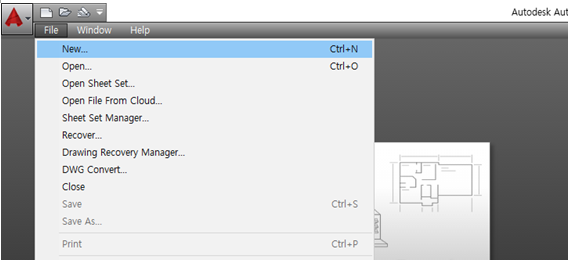
STEP 2.
☞ 템플릿 선택 창에서 ACAD (표준) 을 선택한 후 Open(열기) 를 클릭합니다.
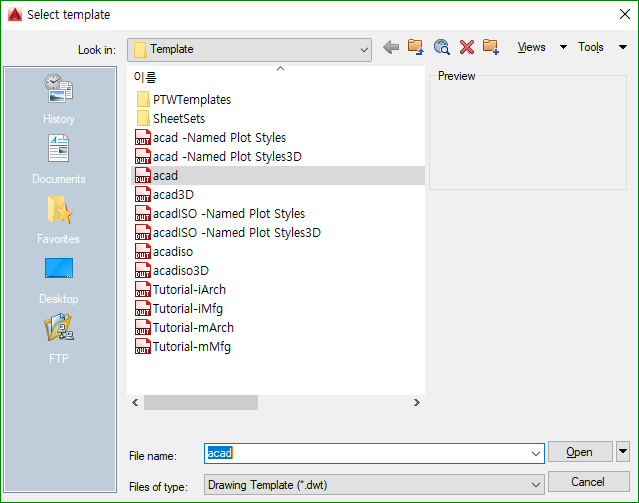
STEP 3.
☞ 파일 - Import 를 클릭합니다. or 명령창에서 "Import" 를 입력합니다.
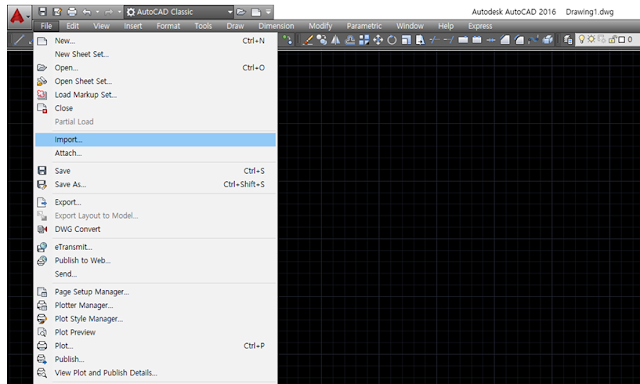
STEP 4.
☞ 불러오고자 하는 파일을 선택합니다. AUTOCAD 에서는 14가지 형식의 3D 모델링 파일을 파일을 불러올 수 있습니다. 인벤터, 카티아, 솔리드웍스와 같은 가장 대표적인 기계설계 프그램의 파일을 불러올 수 있습니다.
- SD Studio
- ACIS
- CATIA V4
- CATIA V5
- FBX
- IGES
- Inventor
- JT
- Metafile
- Microstation DGN
- NX
- Parasolid Binary
- Parasolid Text
- Pro / Engineer
- Pro / Engineer Granite
- Pro / Engineer Neutral
- Phino
- Solidworks
- STEP
☞ 열고자 하는 파일형식을 선택한 후 Open(열기)를 선택합니다.
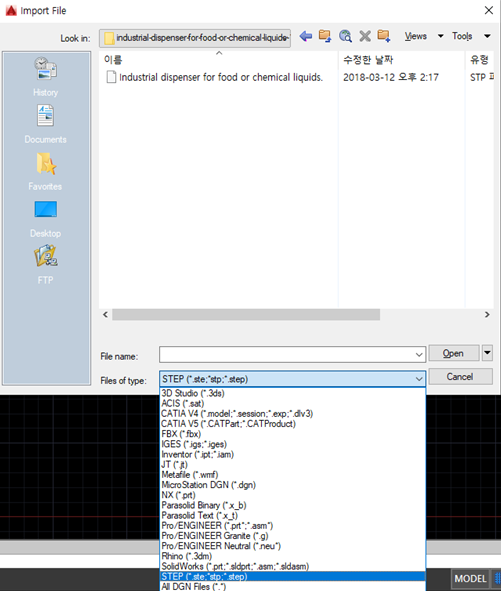
STEP 5.
☞ 정상적으로 3D 파일이 로드되면 화면창 우측 아래에 아래와 같은 메시지가 뜹니다.
- Import file processing complete (불러오기 완료)
주의 사항 : 메시지 안의 파란색 링크를 마우스로 클릭해야 3D파일을 불러온다는 것을 주의해야 합니다.
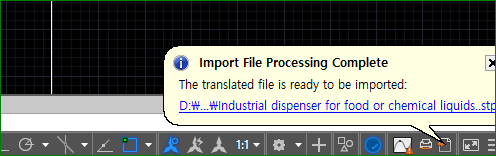
STEP 6.
☞ 아래 그림과 같이 3D 파일이 로드 된 것을 확인할 수 있습니다. 현재 상태에서는 2차원 상태로만 보여집니다. 따라서 이를 등각뷰와 같은 3차원으로 보기 위해서는 Orbit 을 활성화해야 합니다.
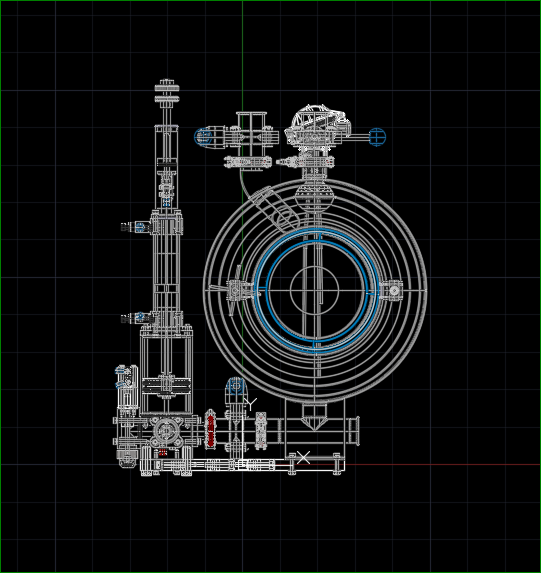
STEP 7.
☞ AUTOCAD - View - Orbit - Free Orbit 을 클릭합니다.
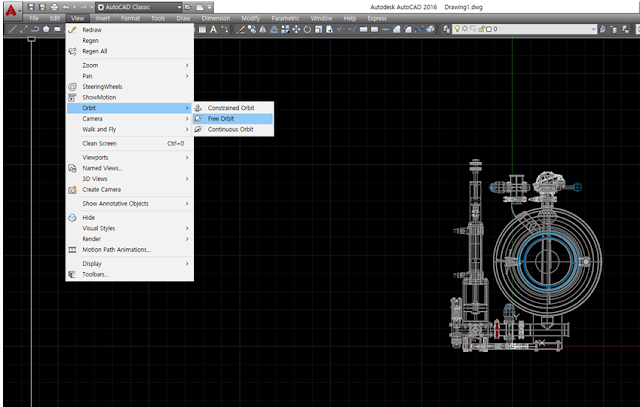
STEP 8.
☞ 아래 그림과 같이 Orbit 이 활성화 된 것을 확인합니다. 이 상태에서 마우스 좌 클릭으로 화면을 이동시키면 원하는 3차원 뷰로 이동할 수 있습니다.
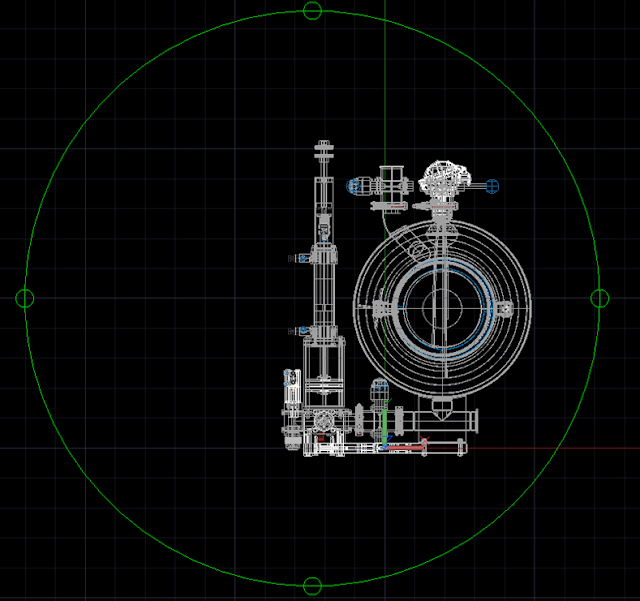
STEP 9.
☞ 3차원으로 화면이 전환 된 것을 확인합니다.

STEP 10.
☞ View(뷰) - Visual styles (뷰 스타일) - Realistic (사실적 표현) 을 클릭하면 아래 그림과 같이 서페이스의 색이 변하는 것을 확인할 수 있습니다.

마우스로 제품을 클릭하면 하나의 블럭 형태로 이루어져 있기 때문에 AUTOCAD 명령어인 explode(X) 를 실행하여 하나의 블럭을 부품으로 나누는 과정을 거치면 Move 명령어를 이용해서 부품들을 이리저리 이동시킬 수 있습니다.


내용정리
3D 프로그램이 없는 상태에서 모델링 파일을 검토해야
하거나 기타 필요한 상황에서 AUTOCAD 를 사용해서
Viewer 기능으로 사용할 수 있습니다. 별도로 전용 3D Viewer 를
사용하지 않아도 된다는 장점이 있습니다.
AUTOCAD 에 익숙한 이라면 한 번 해보면 어렵지 않게 사용할 수 있다는 것을 알 수 있습니다.
By Inside Insights (Chandler)
By Inside Insights (Chandler)
반응형
'기계설계 자료&계산서' 카테고리의 다른 글
| 카운터 싱크 & 카운터 보어 정의와 표기법 (0) | 2023.10.29 |
|---|---|
| 도면번호 넘버링 방법 (0) | 2023.10.29 |
| 상용철판 두께 정리 (0) | 2023.10.28 |
| 베어링 Code 구분 (0) | 2023.10.28 |
| 보링 가공 정의와 이해 (0) | 2023.10.28 |


댓글